Wraz z wprowadzeniem iOS 11 firma Apple przyjęła nowy format obrazu HEIC. Ten nowy format obrazu był gorącym tematem w całej sieci. Naprawdę przyniosło to znaczną poprawę, na której skorzystają głównie iPhone'y z niższymi konfiguracjami. Innymi słowy, urządzenia iPhone z ograniczoną przestrzenią dyskową mogą wybrać ten format dla swoich zdjęć, więc Twoje zdjęcia nie zajmą prawie całego miejsca na dysku. Jedyną wadą tego formatu jest to, że nie można go odczytać na innych platformach i urządzeniach, takich jak urządzenia z systemem Android.
Gdyby Android miał obsługę HEIC, przyniosłoby to również korzyści użytkownikom Androida. Ale tak nie jest. Dlatego wielu użytkowników szuka sposobów na otwarcie Pliki HEIC na Androida. Upraszczamy Twoją pracę, wymieniając sposoby dostępu do plików HEIC na telefonie z Androidem. Oto kilka wskazówek, które możesz wziąć pod uwagę.

HEIC lub format pliku obrazu o wysokiej wydajności. Ten format obrazu sprawia, że obrazy są mniejsze na nośnikach przy zachowaniu wyższej jakości obrazu. Co więcej, umożliwia użytkownikom przechowywanie wielu skompresowanych elementów w kontenerze na swoich komputerach. Pytanie brzmi, czy Android obsługuje format HEIC? Skompresowany format obrazu HEIC jest obsługiwany przez urządzenia z systemem Android 10 i nowszym. Ale ogólnie rzecz biorąc, HEIC nie jest natywnie obsługiwany w systemie Android. Dlatego poznaj praktyczne i najlepsze sposoby otwierania i edytowania zdjęć HEIC na urządzeniach z Androidem.
Wiemy, że Gmail jest stworzony wyłącznie do wysyłania i odbierania e-maili lub listów. Nie wiedzieliśmy, że jest to również pomocne przy otwieraniu i konwertowaniu zdjęcia iPhone'a na zdjęcie zgodne z Androidem. Możesz zrobić tę sztuczkę, przesyłając i synchronizując pliki HEIC z urządzenia z systemem iOS. Dlatego ujawnimy Ci, jak konwertować otwarte pliki HEIC na Androida za pomocą Gmaila. Sprawdź poniższe kroki.
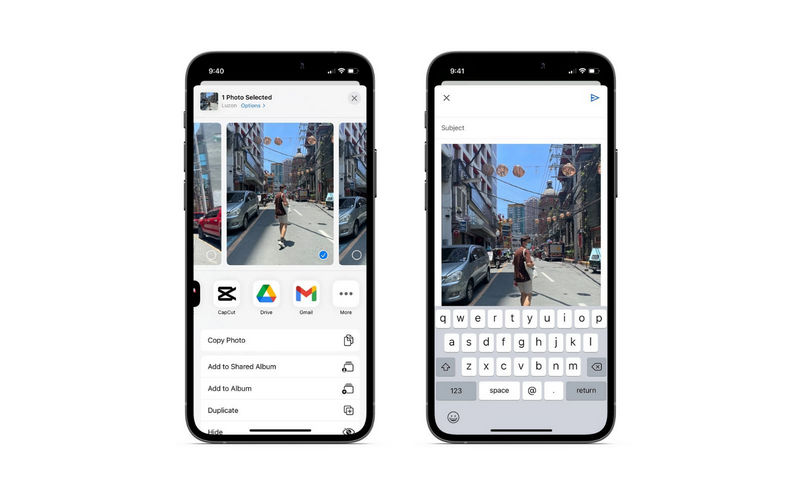
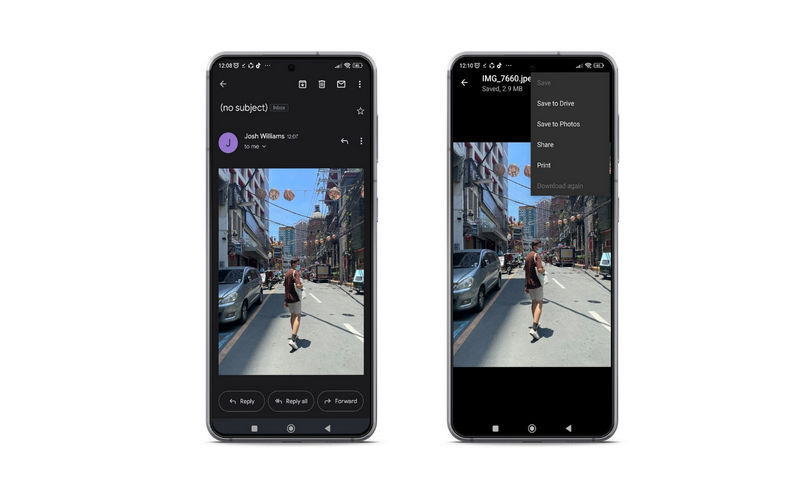
Możesz również wykonać poniższe czynności, jeśli nie chcesz, aby Twoje zdjęcia były przesyłane pocztą e-mail i chcesz je zabezpieczyć. Procedura jest szybka i łatwa, jeśli dobrze ją stosujesz. Bez dalszych wyjaśnień spójrz na poniższe kroki.
Najlepszą aplikacją, której możesz użyć do bezproblemowego przesyłania i synchronizacji plików z urządzenia mobilnego na komputer lub innego urządzenia, jest MobieSync. Innymi słowy, program pozwala użytkownikom przesyłać pliki między urządzeniami iPhone i Android. Ponadto może przesyłać pliki między komputerami a urządzeniami mobilnymi. Dzięki temu będziesz mógł zarządzać plikami mobilnymi i tworzyć ich kopie zapasowe. Co więcej, możesz także udostępniać pliki z komputera na urządzeniu przenośnym. Jakie pliki możesz przenieść? Akceptuje pliki, w tym zdjęcia, filmy, muzykę, kontakty i wiadomości. Ponadto może synchronizować pliki na różnych urządzeniach. Oto jak przesyłać pliki.
100% bezpieczeństwa. Bez reklam.
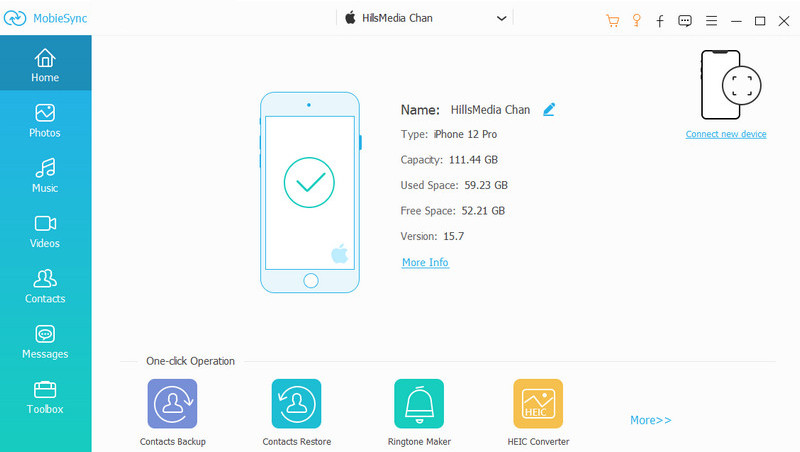
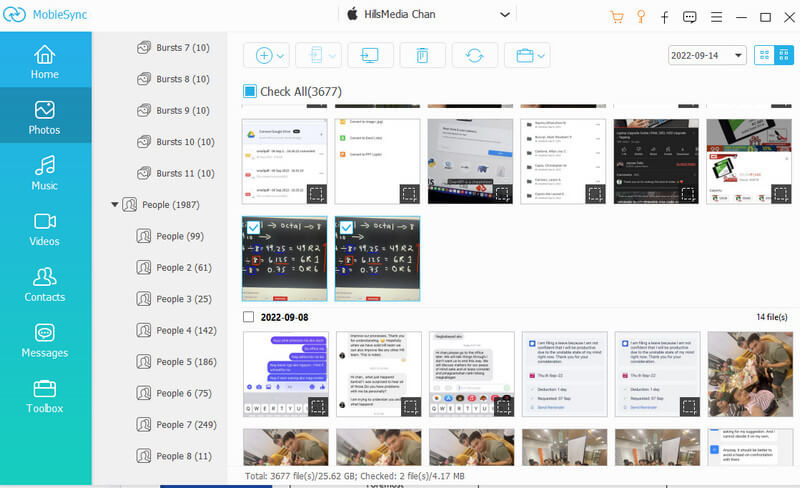
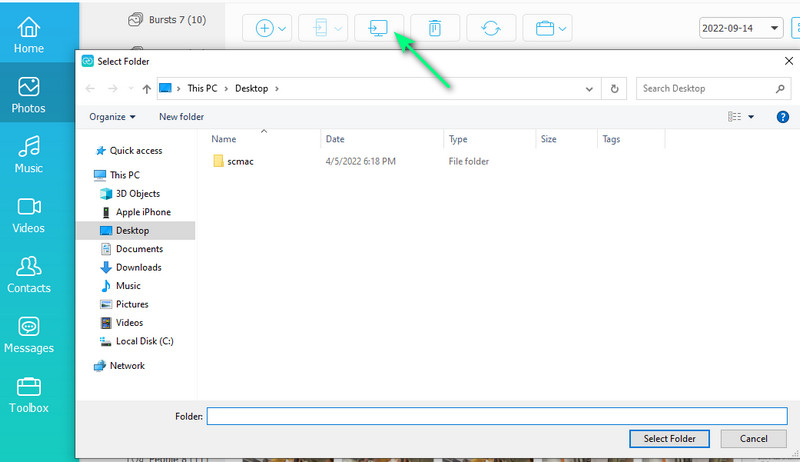
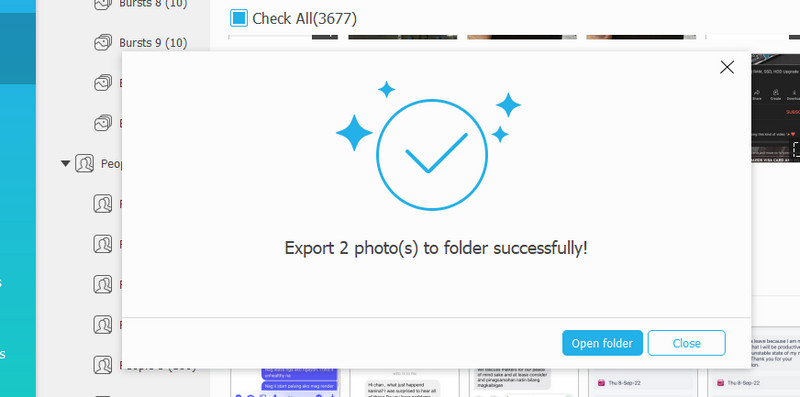
Teraz, gdy pliki HEIC są przesyłane na komputer, możesz przekonwertować pliki HEIC na bardziej kompatybilny format dla różnych urządzeń i platform. W takim przypadku użyjemy Konwerter Aiseesoft HEIC konwertować pliki z HEIC do JPG/PNG. Jak wiemy, zdjęcia JPG i PNG są kompatybilne z prawie wszystkimi urządzeniami, w tym urządzeniami z Androidem. Co więcej, ten program pozwala użytkownikom konwertować wiele plików jednocześnie. Bez dalszej dyskusji oto kroki, które należy wykonać, aby dowiedzieć się, jak przekonwertować HEIC na JPG i otworzyć plik HEIC na urządzeniu z Androidem.
100% bezpieczeństwa. Bez reklam.
100% bezpieczeństwa. Bez reklam.
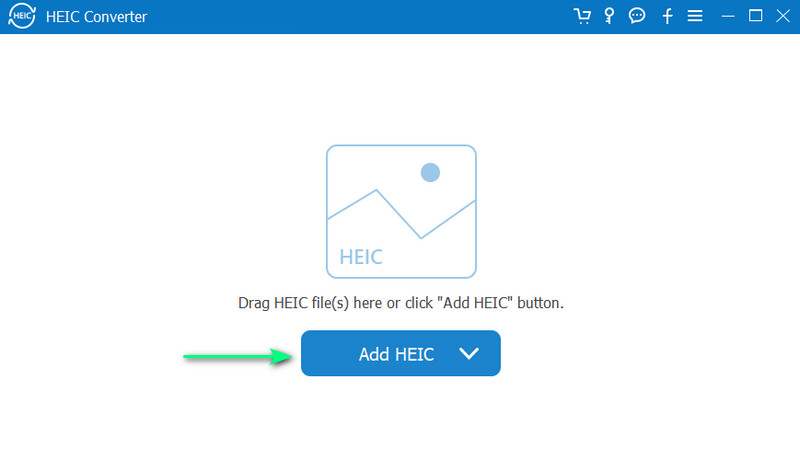
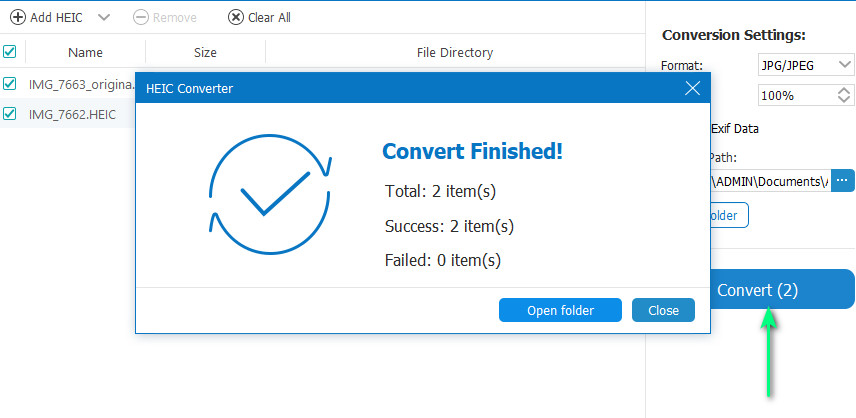
Co jest lepsze pod względem jakości, HEIC czy JPG?
HEIC jest lepszy pod wieloma względami. HEIC obsługuje kolory 16-bitowe w porównaniu do JPG, który obsługuje tylko kolory 8-bitowe.
Czy mogę przekonwertować HEIC na JPG?
TAk. Możesz przekonwertować dowolny HEIC do JPG za pomocą dowolnego konwertera dostępnego w sieci. Jednym z najlepszych narzędzi do tego jest konwerter Aiseesoft HEIC.
Czy można wyświetlić plik HEIC w systemie Windows?
TAk. Możesz postępować zgodnie z przewodnikiem, aby otwórz HEIC plik w systemie Windows 10/8/7 i móc go edytować za pomocą urządzenia z systemem Windows.
Wnioski
Pliki HEIC są tworzone głównie dla urządzeń Apple, zwłaszcza iPhone'ów, aby zaoszczędzić więcej miejsca. Teraz używanie ich na innych urządzeniach narzuca problem ze względu na ich charakter. Niemniej jednak wspomnieliśmy o sposobach i metodach, dzięki którym możesz spróbować uczynić ten format przydatnym na swoim urządzeniu z Androidem. Możesz teraz otworzyć Plik HEIC na Androida w prostych krokach. Po prostu wykonaj powyższą procedurę, aby wykonać to zadanie.

Profesjonalny menedżer danych iPhone / Android i transfer do przesyłania różnych plików między telefonem iOS / Android a komputerem oraz między dwoma telefonami komórkowymi za pomocą jednego kliknięcia.
100% bezpieczeństwa. Bez reklam.